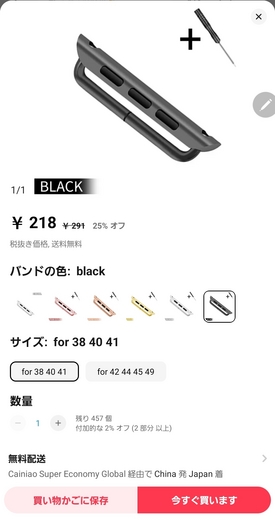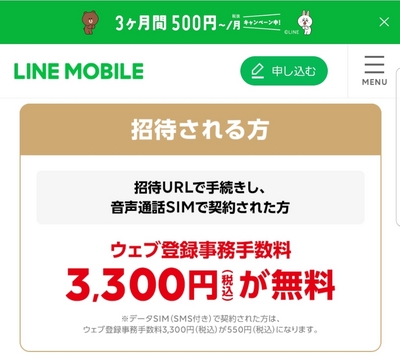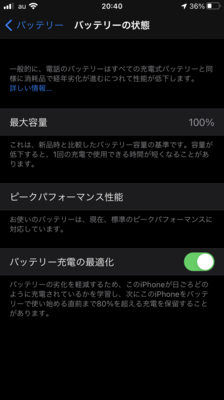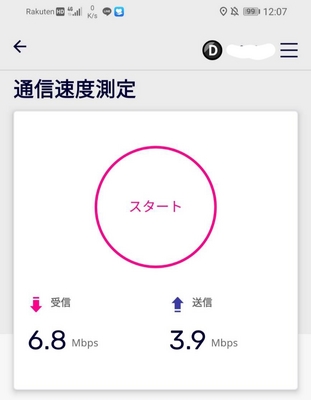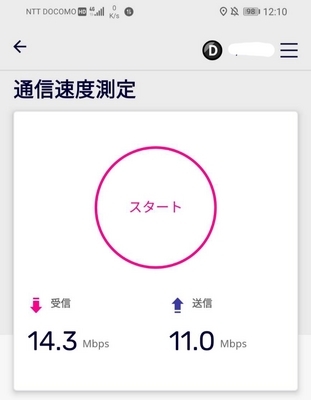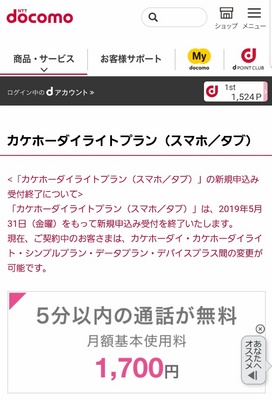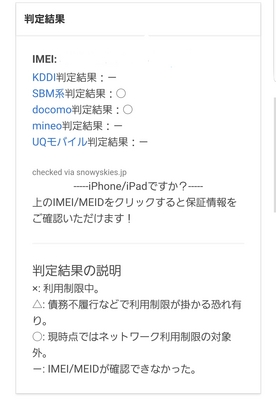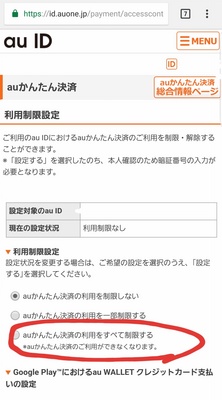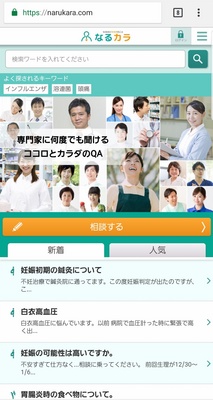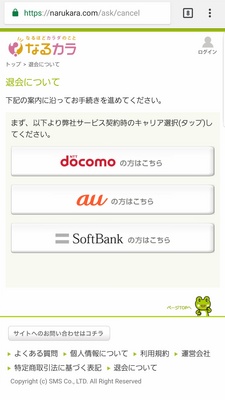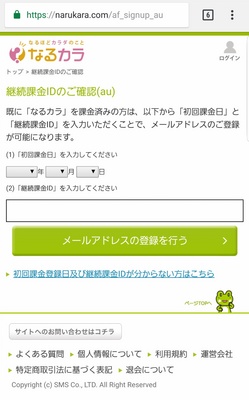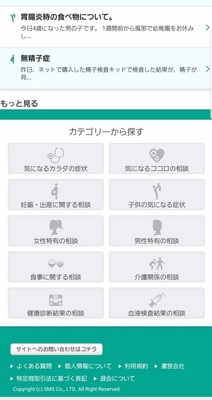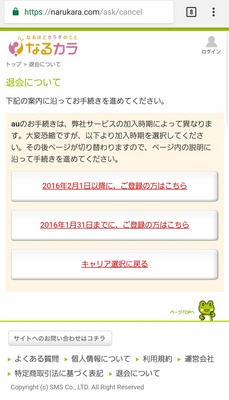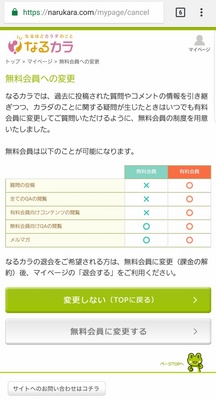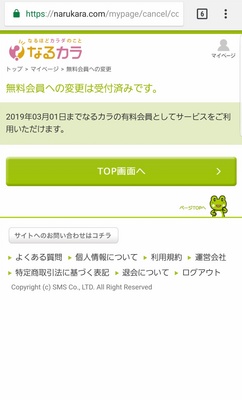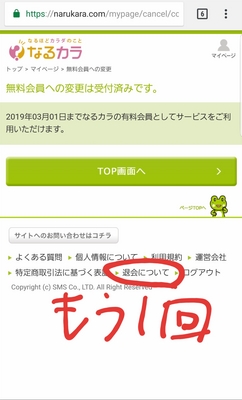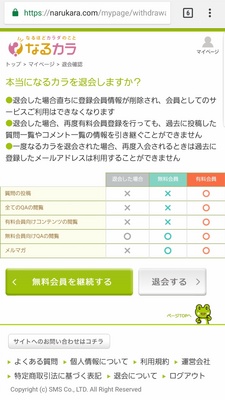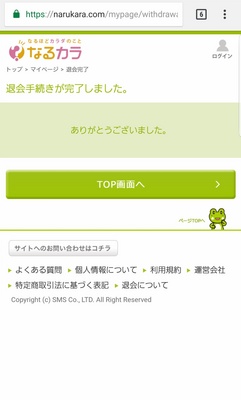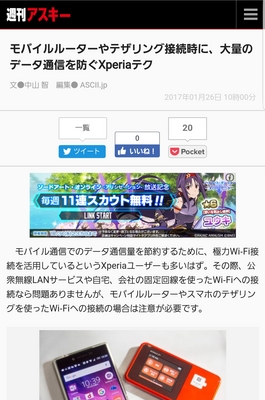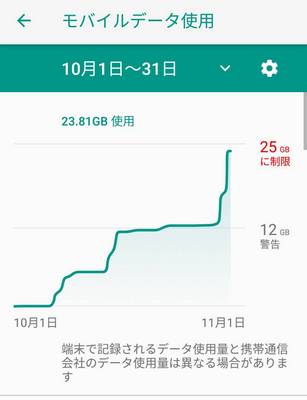Apple watchのバンドの接続部品が脱落 → 自分で部品交換 [スマホ]
この部品が脱落して、時計の革ベルトが脱落。
部品も行方不明。困った!
早速部品を探します。 AliExpress にて部品発見。
これ良さそう。 2個入り。かつ精密ドライバーまで付属している。
Amazonだと3倍もする。 すぐ欲しい場合は仕方がないが。おそらく中国からの輸入品なので、AliExpressと同等品ではないか?
AliExpressで注文。 私のAppleWatch4 40mm にピッタリでした。 約220円。部品到着まで8日間。
ご紹介 使っている革バンドはこちら(https://a.aliexpress.com/_mMk1Vfw )
以上です。


 AliExpressのお買い物で楽天のポイントが貯まります。
「#楽天Rebates(#リーベイツ)」でお買い物しながら #楽天ポイント がどんどん貯まる!さらに、Rebatesで新規アカウント作成をしてから30日以内に3,000円(税抜)以上の初回購入をすると、最大500ポイントをプレゼント!⇒
https://www.rebates.jp/referrer?referrerid=ljw5pQZEZt4%3D
AliExpressのお買い物で楽天のポイントが貯まります。
「#楽天Rebates(#リーベイツ)」でお買い物しながら #楽天ポイント がどんどん貯まる!さらに、Rebatesで新規アカウント作成をしてから30日以内に3,000円(税抜)以上の初回購入をすると、最大500ポイントをプレゼント!⇒
https://www.rebates.jp/referrer?referrerid=ljw5pQZEZt4%3D
AliExpressのお買い物で楽天のポイントが貯まります。
「#楽天Rebates(#リーベイツ)」でお買い物しながら #楽天ポイント がどんどん貯まる!さらに、Rebatesで新規アカウント作成をしてから30日以内に3,000円(税抜)以上の初回購入をすると、最大500ポイントをプレゼント!⇒
https://www.rebates.jp/referrer?referrerid=ljw5pQZEZt4%3D
AliExpressのお買い物で楽天のポイントが貯まります。
「#楽天Rebates(#リーベイツ)」でお買い物しながら #楽天ポイント がどんどん貯まる!さらに、Rebatesで新規アカウント作成をしてから30日以内に3,000円(税抜)以上の初回購入をすると、最大500ポイントをプレゼント!⇒
https://www.rebates.jp/referrer?referrerid=ljw5pQZEZt4%3D
早速部品を探します。 AliExpress にて部品発見。
これ良さそう。 2個入り。かつ精密ドライバーまで付属している。
Amazonだと3倍もする。 すぐ欲しい場合は仕方がないが。おそらく中国からの輸入品なので、AliExpressと同等品ではないか?
AliExpressで注文。 私のAppleWatch4 40mm にピッタリでした。 約220円。部品到着まで8日間。
ご紹介 使っている革バンドはこちら(https://a.aliexpress.com/_mMk1Vfw )
以上です。


 AliExpressのお買い物で楽天のポイントが貯まります。
「#楽天Rebates(#リーベイツ)」でお買い物しながら #楽天ポイント がどんどん貯まる!さらに、Rebatesで新規アカウント作成をしてから30日以内に3,000円(税抜)以上の初回購入をすると、最大500ポイントをプレゼント!⇒
https://www.rebates.jp/referrer?referrerid=ljw5pQZEZt4%3D
AliExpressのお買い物で楽天のポイントが貯まります。
「#楽天Rebates(#リーベイツ)」でお買い物しながら #楽天ポイント がどんどん貯まる!さらに、Rebatesで新規アカウント作成をしてから30日以内に3,000円(税抜)以上の初回購入をすると、最大500ポイントをプレゼント!⇒
https://www.rebates.jp/referrer?referrerid=ljw5pQZEZt4%3D
AliExpressのお買い物で楽天のポイントが貯まります。
「#楽天Rebates(#リーベイツ)」でお買い物しながら #楽天ポイント がどんどん貯まる!さらに、Rebatesで新規アカウント作成をしてから30日以内に3,000円(税抜)以上の初回購入をすると、最大500ポイントをプレゼント!⇒
https://www.rebates.jp/referrer?referrerid=ljw5pQZEZt4%3D
AliExpressのお買い物で楽天のポイントが貯まります。
「#楽天Rebates(#リーベイツ)」でお買い物しながら #楽天ポイント がどんどん貯まる!さらに、Rebatesで新規アカウント作成をしてから30日以内に3,000円(税抜)以上の初回購入をすると、最大500ポイントをプレゼント!⇒
https://www.rebates.jp/referrer?referrerid=ljw5pQZEZt4%3D
LINEモバイル 招待URLから申込で登録手数料3,300円(税込)が無料キャンペーン [スマホ]
★本件、解約したため、終了しました。
ご了承下さい。
LINEモバイルを検討されている方、
招待URLから音声通話SIMを申込で、
ウェブ登録手数料3,300円(税込)が無料に。
■キャンペーン申込期間
2020/12/1(火)~ 2021/5/9(日)
ご了承下さい。
LINEモバイルを検討されている方、
招待URLから音声通話SIMを申込で、
ウェブ登録手数料3,300円(税込)が無料に。
■キャンペーン申込期間
2020/12/1(火)~ 2021/5/9(日)
タグ:lineモバイル
iPhone7 バッテリー交換 [スマホ]
バッテリーの最大容量が70%まで悪化。
充電を行っても、100%だったところから、あっという間に50%になり、
最後は電源が落ちるという末期的な状況に。
街中のiPhone修理店(いわゆる非正規店)だと、安くバッテリー交換ができると聞いて、いざ出そうと思ったら、
非正規店だと、バッテリーの警告が出るとか(XS以降という話ですが)、
下取り額に影響が出ると思われるとか、
あまりに良い話がない。
素直に正規店にしました。
正規店では、5,800円+税でした。
当たり前ですが、100%まで充電できて、ちゃんと電池が持つ。
私のiPhone7 の場合、データはバックアップしてから出しましたが、
そのまま消えずに残っていました。
正規店だと、データが消えるという話がありますが、
バッテリー交換だけだと、
残ることもあるみたいです。ラッキーでした。
充電を行っても、100%だったところから、あっという間に50%になり、
最後は電源が落ちるという末期的な状況に。
街中のiPhone修理店(いわゆる非正規店)だと、安くバッテリー交換ができると聞いて、いざ出そうと思ったら、
非正規店だと、バッテリーの警告が出るとか(XS以降という話ですが)、
下取り額に影響が出ると思われるとか、
あまりに良い話がない。
素直に正規店にしました。
正規店では、5,800円+税でした。
当たり前ですが、100%まで充電できて、ちゃんと電池が持つ。
私のiPhone7 の場合、データはバックアップしてから出しましたが、
そのまま消えずに残っていました。
正規店だと、データが消えるという話がありますが、
バッテリー交換だけだと、
残ることもあるみたいです。ラッキーでした。
楽天モバイル 紹介キャンペーン( 被紹介者様 2,000ポイント) [スマホ]
【キャンペーン期間】2020年12月1日(火)0:00~2021年2月24日(水)8:59
Rakuten UN-LIMIT
被紹介者様 2,000ポイントもらえます!
楽天モバイル 紹介キャンペーン (https://network.mobile.rakuten.co.jp/campaign/introduction/?scid=su_11832&trflg=1)
以下、よろしければお使いください。
13ケタの楽天モバイルID
2020030307466
私は、UQで買ったSIMフリー端末ですが、
Huaweiの Nova lite3 で問題なく開通しました。
SIMを差し込むだけでした。
(Rakuten linkの登録も問題なし)
私の自宅周辺は、auローミングですが、2020/4/22より上限5GBまでになるのと、1年間無料なだけでもお得です。
---------------------------------------------
自社エリア以外で借用するau回線の利用上限を月2GBから5GBに増量するほか、超過後のau回線における通信速度も1Mbpsに引き上げ、無制限で利用できるようにします。
---------------------------------------------
Nova lite3 では、テザリングも問題なし。
auローミングの下で、
4/25(土)昼間のスピードは、
上り3.9Mbps 下り6.8Mbps
ちなみに、直後にドコモで計測してみると、
上り11.0Mbps 下り14.3Mbps
(追伸)
Aterm MR05LN でも問題なし。
ただし、APNは自分でマニュアル入力。
---------------------------------------------
APN名 rakuten.jp
APN rakuten.jp
---------------------------------------------
のみ。
特典期間
2020年4月8日(水)9:00~終了日未定
※店舗(楽天モバイルショップ)は、2020年4月8日(水)開店~終了日未定
特典
楽天モバイル「Rakuten UN-LIMIT」をご契約のお客様のご紹介でご契約された場合、紹介した方(ご紹介者様)および紹介された方(被紹介者様)に以下の特典を適用します。
被紹介者様 2,000ポイント
※本キャンペーンは予告なく内容の変更もしくは中止させていただく場合がございます。あらかじめご了承ください。
※1楽天ポイントの付与は、紹介された方の開通月の翌々月下旬頃までに行います。
※2ご紹介者様がポイント付与対象となるのは、ご紹介者様の1楽天モバイルIDにつき、5回線までです。6回線目以降のご紹介はポイント付与対象外となります。
※3被紹介者様は、1回線目のみ2,000ポイントプレゼント対象となります
Rakuten UN-LIMIT
被紹介者様 2,000ポイントもらえます!
楽天モバイル 紹介キャンペーン (https://network.mobile.rakuten.co.jp/campaign/introduction/?scid=su_11832&trflg=1)
以下、よろしければお使いください。
13ケタの楽天モバイルID
2020030307466
私は、UQで買ったSIMフリー端末ですが、
Huaweiの Nova lite3 で問題なく開通しました。
SIMを差し込むだけでした。
(Rakuten linkの登録も問題なし)
私の自宅周辺は、auローミングですが、2020/4/22より上限5GBまでになるのと、1年間無料なだけでもお得です。
---------------------------------------------
自社エリア以外で借用するau回線の利用上限を月2GBから5GBに増量するほか、超過後のau回線における通信速度も1Mbpsに引き上げ、無制限で利用できるようにします。
---------------------------------------------
Nova lite3 では、テザリングも問題なし。
auローミングの下で、
4/25(土)昼間のスピードは、
上り3.9Mbps 下り6.8Mbps
ちなみに、直後にドコモで計測してみると、
上り11.0Mbps 下り14.3Mbps
(追伸)
Aterm MR05LN でも問題なし。
ただし、APNは自分でマニュアル入力。
---------------------------------------------
APN名 rakuten.jp
APN rakuten.jp
---------------------------------------------
のみ。
特典期間
2020年4月8日(水)9:00~終了日未定
※店舗(楽天モバイルショップ)は、2020年4月8日(水)開店~終了日未定
特典
楽天モバイル「Rakuten UN-LIMIT」をご契約のお客様のご紹介でご契約された場合、紹介した方(ご紹介者様)および紹介された方(被紹介者様)に以下の特典を適用します。
被紹介者様 2,000ポイント
※本キャンペーンは予告なく内容の変更もしくは中止させていただく場合がございます。あらかじめご了承ください。
※1楽天ポイントの付与は、紹介された方の開通月の翌々月下旬頃までに行います。
※2ご紹介者様がポイント付与対象となるのは、ご紹介者様の1楽天モバイルIDにつき、5回線までです。6回線目以降のご紹介はポイント付与対象外となります。
※3被紹介者様は、1回線目のみ2,000ポイントプレゼント対象となります
2019年秋、SoftBank回線を解約。家の固定回線も見直ししたい [スマホ]
2019/10 SoftBankの回線を解約。
新プランへ移行してから解約すると、2年縛りが無くなり、
短期解約金が不要になります。
従来のプラン → 新プランへ (翌月適用)
翌月、解約
という流れです。
また、戸建ての固定回線は、長らく使っていますが、
Sonetコラボの光電話の番号がかわってしまうのが嫌で、
乗り換えできません。
Nuro光は、2GBの速さだったり、SoftBank携帯の割引(千円/月)があるので魅力がありますので、乗り換えしてみたいのですが。
しかし、最近、固定回線でもMNPができるようですね。
条件があるようなので、踏み切れていません。
Nuro光の
MNPの説明はこちら(https://www.so-net.ne.jp/option/phone/nuro_hikari/?page=tab_before-b3)
【お得なキャンペーン】
nuro光のキャッシュバックキャンペーン
5千円もらえる。
キャンペーンサイトはこちら(http://www.nuro.jp/campaign/rmd/?recomndNo=sqd88380 )
新プランへ移行してから解約すると、2年縛りが無くなり、
短期解約金が不要になります。
従来のプラン → 新プランへ (翌月適用)
翌月、解約
という流れです。
また、戸建ての固定回線は、長らく使っていますが、
Sonetコラボの光電話の番号がかわってしまうのが嫌で、
乗り換えできません。
Nuro光は、2GBの速さだったり、SoftBank携帯の割引(千円/月)があるので魅力がありますので、乗り換えしてみたいのですが。
しかし、最近、固定回線でもMNPができるようですね。
条件があるようなので、踏み切れていません。
Nuro光の
MNPの説明はこちら(https://www.so-net.ne.jp/option/phone/nuro_hikari/?page=tab_before-b3)
【お得なキャンペーン】
nuro光のキャッシュバックキャンペーン
5千円もらえる。
キャンペーンサイトはこちら(http://www.nuro.jp/campaign/rmd/?recomndNo=sqd88380 )
2019/6 docomo 新プラン(ギガホ) [スマホ]
ドコモの新プランは、10GBをシェアオプションで分けあっている我が家には値上げになってしまう。
そのままwithプランで様子見とします。
そこで心配になったのが、通話の割引サービスである、
カケホーダイ(月2700円)、カケホーダイライト(月1700円)、シンプルプラン(980円)の変更。
まさか、2019/6 以降、この変更も不可なのか?
家族間しか通話が無いから、今はシンプルプランだけど、将来カケホーダイに変えたくなることもあり得る。
その場合は、新プランのギガホしか選択肢が無いのだとしたら、シェアオプションは崩壊してしまう。
気になって、ドコモのサイトを見たら、
新規受付はダメだけど、
既契約者は変えられるようです。
一安心。
現在、ご契約中のお客さまは、カケホーダイ・カケホーダイライト・シンプルプラン・データプラン・デバイスプラス間の変更が可能です。
そのままwithプランで様子見とします。
そこで心配になったのが、通話の割引サービスである、
カケホーダイ(月2700円)、カケホーダイライト(月1700円)、シンプルプラン(980円)の変更。
まさか、2019/6 以降、この変更も不可なのか?
家族間しか通話が無いから、今はシンプルプランだけど、将来カケホーダイに変えたくなることもあり得る。
その場合は、新プランのギガホしか選択肢が無いのだとしたら、シェアオプションは崩壊してしまう。
気になって、ドコモのサイトを見たら、
新規受付はダメだけど、
既契約者は変えられるようです。
一安心。
現在、ご契約中のお客さまは、カケホーダイ・カケホーダイライト・シンプルプラン・データプラン・デバイスプラス間の変更が可能です。
タグ:docomo
ネットワーク利用制限を調べる [スマホ]
中古端末を売る場合、ネットワーク利用制限が○でないと、評価額が悪くなってしまいますが、
複数のキャリアを一括で調べることができるサイトがありました。
ネットワーク利用制限チェッカー
古いiPhone5s で調べてみると(IMEIはマスクしています)
docomoとSoftbankから、○をもらいました。
すごいな、この5s。
2つのキャリアから○をもらえるなんて。。。
しかし、当然、そんなことがあり得るはずはなく、
何かの間違いでしょう。
ちなみに、この端末を買取屋に持ち込んだら、拒否されました(笑)。
ドコモはネットワーク利用制限を変更してくれるのですが、
面倒だったり、ナビダイヤルで有料だったり、買取額も安いので放置。
複数のキャリアを一括で調べることができるサイトがありました。
ネットワーク利用制限チェッカー
古いiPhone5s で調べてみると(IMEIはマスクしています)
docomoとSoftbankから、○をもらいました。
すごいな、この5s。
2つのキャリアから○をもらえるなんて。。。
しかし、当然、そんなことがあり得るはずはなく、
何かの間違いでしょう。
ちなみに、この端末を買取屋に持ち込んだら、拒否されました(笑)。
ドコモはネットワーク利用制限を変更してくれるのですが、
面倒だったり、ナビダイヤルで有料だったり、買取額も安いので放置。
タグ:iPhone
auスマホ契約時に条件だったコンテンツの解約方法 [スマホ]
コンテンツを解約します
契約条件が1ヶ月維持と2ヶ月維持のコンテンツが混載だったため、
一括解約の手が使えずに、面倒ですが一つずつ解約することに。
一括解約する場合は、
au IDにログインして、右上のMENUから、
利用制限設定 →
auかんたん決済の利用をすべて制限する
を選択。これで、課金日まで待てば自動解約になります。
さて、本題に戻りますが、
どうしても解約できなかったコンテンツがありました。
これです。「なるカラ」です。
まずはログインが必要でしょうから、au ID でログインします。
何これ?
正しく入力しているはずが、ログインできず。
正解はこちらでした。トップ画面の一番下。
「退会について」
auの方はこちら
2016年2月1日以降
無料会員に変更する
まだ終わりじゃない。
きれいに全部退会したいので。もう一回退会のリンクへ。
退会します。
さようなら。
しかし、こんなに分かりにくいコンテンツは、勘弁してほしいですね。
契約条件が1ヶ月維持と2ヶ月維持のコンテンツが混載だったため、
一括解約の手が使えずに、面倒ですが一つずつ解約することに。
一括解約する場合は、
au IDにログインして、右上のMENUから、
利用制限設定 →
auかんたん決済の利用をすべて制限する
を選択。これで、課金日まで待てば自動解約になります。
さて、本題に戻りますが、
どうしても解約できなかったコンテンツがありました。
これです。「なるカラ」です。
まずはログインが必要でしょうから、au ID でログインします。
何これ?
正しく入力しているはずが、ログインできず。
正解はこちらでした。トップ画面の一番下。
「退会について」
auの方はこちら
2016年2月1日以降
無料会員に変更する
まだ終わりじゃない。
きれいに全部退会したいので。もう一回退会のリンクへ。
退会します。
さようなら。
しかし、こんなに分かりにくいコンテンツは、勘弁してほしいですね。
スマホ購入時の下取り手続きにて口が滑った話 [スマホ]
MNPでスマホ購入。
ガラケーを提出して下取り手続中、店員さんとのたわいもない会話。
店員:前はどのキャリアでしたか?
自分:○×です
店員:料金はいかがでしたか?
自分:このまま継続だと料金が上がるので乗り換えました
店員:どの機種を使われていたのですか?
自分:古いiPhoneSEです
自分:...汗
(しまった。下取りはガラケーだった。)
店員:いい機種ですよねー。
自分:...汗
ガラケーを提出して下取り手続中、店員さんとのたわいもない会話。
店員:前はどのキャリアでしたか?
自分:○×です
店員:料金はいかがでしたか?
自分:このまま継続だと料金が上がるので乗り換えました
店員:どの機種を使われていたのですか?
自分:古いiPhoneSEです
自分:...汗
(しまった。下取りはガラケーだった。)
店員:いい機種ですよねー。
自分:...汗
テザリング利用時のデータ通信量を節約する方法( 従量制Wi-Fiネットワークの設定) [スマホ]
スマホのテザリング利用時のデータ通信量が激しく、困っていました。
その解決方法の話です。
車で外出の際、タブレットを持ち込んで、
テレビ代わりに子供たちに見せていましたが、すぐデータ容量が超過してしまい、スピード制限がかかってしまいました。
スピード制限がかかった状態だと、まともにYouTubeは視聴できません。
大ブーイング。
YouTubeを1時間視聴しただけで数GBも消費していて、親となるテザリングを行っているスマホは電池が半分ぐらいまで激しく消費。
スマホのテザリングが問題なのかと思いましたが、
Wifiルーターでも同様な事象になりました。これは違うなと。
そんな中、参考になりそうな記事を発見。
週刊アスキーの記事はこちら(https://weekly.ascii.jp/elem/000/000/391/391494/)
早速試してみます。
以下がテザリング利用時のデータ通信量のグラフ。
前半の2回が「従量制Wi-Fiネットワーク」の設定オン時(節約オン)、後半が設定をしない場合(デフォルト状態)。
明らかに差が出ました。
2倍ぐらい差が出てます。バックグラウンド通信、恐るべし。。。
クライアント側(wifiで接続する側)の設定を
「ネットワーク制限」の「 従量制Wi-Fiネットワーク」の設定をオンにするようにしましょう。
自宅のwifiはスピード制限がないでしょうから、この設定は不要です。
(追伸)
車の後部座席にタブレットを固定する方法は
こちら(https://nishian.blog.so-net.ne.jp/2013-12-14)。
その解決方法の話です。
車で外出の際、タブレットを持ち込んで、
テレビ代わりに子供たちに見せていましたが、すぐデータ容量が超過してしまい、スピード制限がかかってしまいました。
スピード制限がかかった状態だと、まともにYouTubeは視聴できません。
大ブーイング。
YouTubeを1時間視聴しただけで数GBも消費していて、親となるテザリングを行っているスマホは電池が半分ぐらいまで激しく消費。
スマホのテザリングが問題なのかと思いましたが、
Wifiルーターでも同様な事象になりました。これは違うなと。
そんな中、参考になりそうな記事を発見。
週刊アスキーの記事はこちら(https://weekly.ascii.jp/elem/000/000/391/391494/)
早速試してみます。
以下がテザリング利用時のデータ通信量のグラフ。
前半の2回が「従量制Wi-Fiネットワーク」の設定オン時(節約オン)、後半が設定をしない場合(デフォルト状態)。
明らかに差が出ました。
2倍ぐらい差が出てます。バックグラウンド通信、恐るべし。。。
クライアント側(wifiで接続する側)の設定を
「ネットワーク制限」の「 従量制Wi-Fiネットワーク」の設定をオンにするようにしましょう。
自宅のwifiはスピード制限がないでしょうから、この設定は不要です。
(追伸)
車の後部座席にタブレットを固定する方法は
こちら(https://nishian.blog.so-net.ne.jp/2013-12-14)。